Cómo deshabilitar la aceleración de hardware en Microsoft Edge

- 4466
- 1058
- Arturo Jimínez
Con problemas con la reproducción de video o situaciones como una pantalla negra en Microsoft Edge, tiene sentido tratar de deshabilitar la aceleración de hardware de video y gráficos en el navegador.
En estas instrucciones simples, en detalle sobre cómo deshabilitar la aceleración en Microsoft Edge si de repente se encuentra mencionado o algunos otros problemas, donde, presumiblemente, esto puede ayudar.
El orden de desconexión de la aceleración de hardware
Para deshabilitar la aceleración de hardware en Microsoft Edge (se considera una nueva versión, basada en el cromo), siga los siguientes pasos simples:
- Abra el menú del navegador (tres puntos a la derecha) y vaya a la sección "Configuración".

- Si el panel de menú no se muestra a la izquierda, abra el menú en los parámetros del navegador, presionando el botón de la izquierda en la parte superior, como en la imagen a continuación. Vaya a la sección "Sistema".
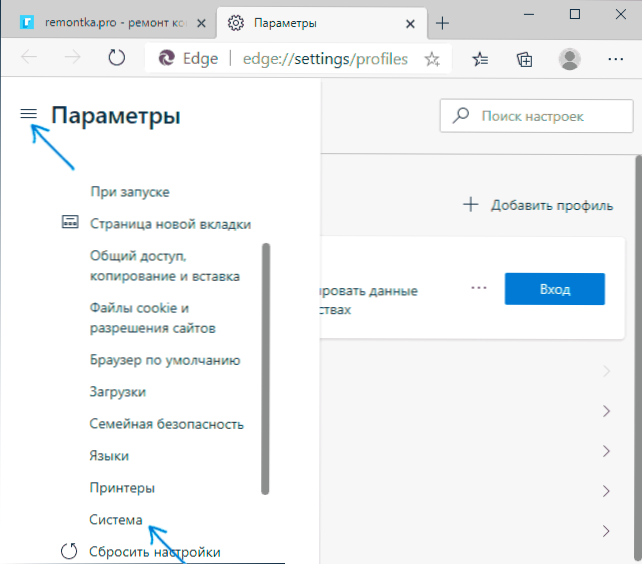
- Desconecte el elemento "Use la aceleración de hardware, si está disponible".
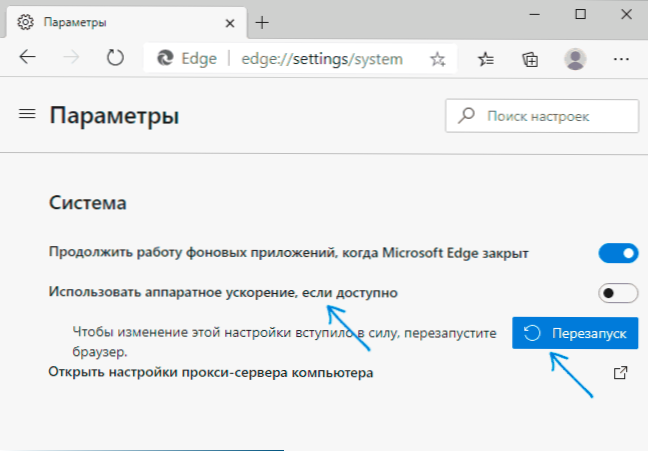
- Haga clic en el botón "Restanus" para reiniciar Microsoft Edge.
Ready: se reiniciará el navegador y la aceleración del hardware de Microsoft Edge - desconectado.
Si esto no ayuda, y el problema ocurre al reproducir videos en línea, intente otra opción de cierre:
- En la barra de direcciones del navegador, ingrese Borde: // banderas
- Usando la búsqueda de los parámetros, busque el elemento Decodificación de video con cicelerado de hardware
- Cambie el parámetro al valor "deshabilitado" y presione el botón "Reiniciar" para reiniciar el navegador.
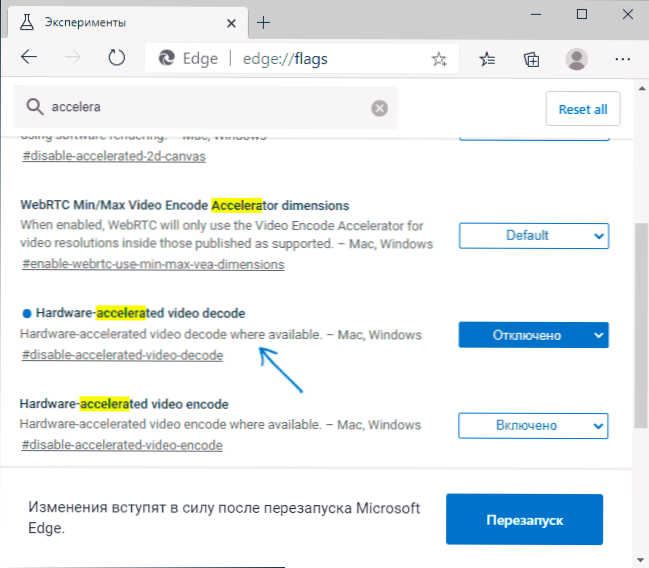
Instrucción de video
Espero que para alguien la instrucción fuera útil y ayudó a resolver los problemas de mostrar contenido.
- « Cómo usar el shell ADB en el navegador Google Chrome sin instalar herramientas de plataforma SDK de Android
- Cómo cambiar la carpeta de capturas de pantalla Windows 10 »

